Photoshop打造一个炫丽的宇宙星空梦幻效果
作者 破洛洛 来源 破洛洛 发布时间 2010-04-14
17、按光束图层移动到行流星层的下面,并调整流星的大小。

18、添加发光图层样式,发光颜色自己选,混合模式改为滤色。这时候你会觉的光线还是不够亮,继续:复制一层,CTRL+T,压缩一下高度,混合模式改为叠加,还可以再复制一层,再压缩一下高度,混合模式还是叠加。好了,够刺眼了吧

如果觉的光和球体头部大小不是太合适,再调整一下光(CTRL+T)

好了,做成了,为了让大家看的清楚,我做的稍微大了点,有点喧宾夺主了,你在实际做的时候,不要做这么大,做小点效果更好,有人说了,我做大了可以由变换变小啊,NO,因为变小后拖曳的光线就模糊不好看了,还是开始就做小点吧,至于其他一些光线就好办了,路径、描边、发光、多复制两层改混合模式,刺眼效果就出来了,可以参考上面的步骤。

19、下面介绍比较长的拖曳光线的做法吧,使用钢笔工具画出路径,然后使用白色的画笔工具描边,设置外发光图层样式。
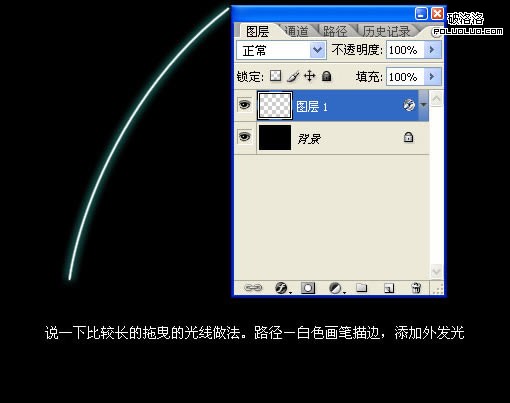
| 上一页12345下一页 |